win11电脑美式键盘删除了还有怎么办 win11美式键盘删除了仍然有解决方法
更新时间:2024-02-27 17:14:54作者:run
随着win11系统发布后,许多用户都会选择将美式键盘工具关闭,可是却依然发现删除后的美式键盘仍然在,对此win11电脑美式键盘删除了还有怎么办呢?接下来我们将介绍win11美式键盘删除了仍然有解决方法,帮助用户轻松解决这一问题。
解决方法如下:
1、右击右下角任务栏中的输入法图标,接着选择选项列表中的“更多键盘设置”。
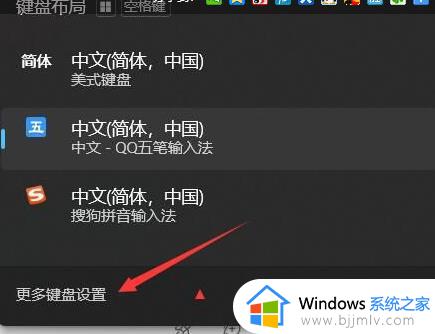
2、进入到新的界面后,点击左侧栏中的“时间和语言”选项,然后找到右侧中的语言,点击三个点图标,选择“语言选项”。
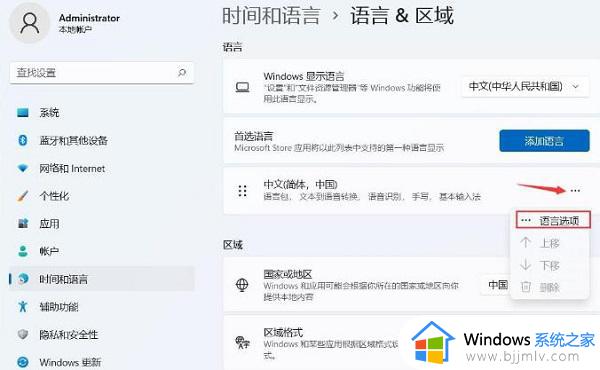
3、然后找到美式键盘,点击其右侧的三个点图标,选择将其“删除”即可。
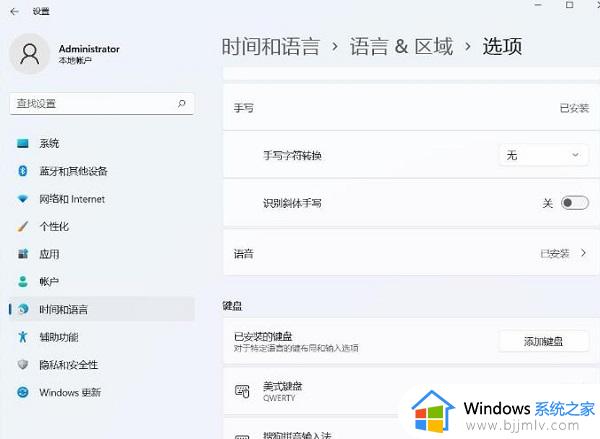
以上就是win11美式键盘删除了仍然有解决方法的全部内容,有出现这种现象的小伙伴不妨根据小编的方法来解决吧,希望能够对大家有所帮助。
win11电脑美式键盘删除了还有怎么办 win11美式键盘删除了仍然有解决方法相关教程
- win11删除美式键盘的步骤 win11怎么彻底删除美式键盘
- win11美式键盘怎么删除 win11美式键盘永久删除步骤
- win11eng美式键盘怎么删除 win11删除eng美式键盘的步骤
- win11怎么设置美式键盘 win11电脑美式键盘如何添加
- win11输入法改成美式键盘设置方法 win11输入法怎么切换美式键盘
- win11删除输入法删不了怎么办 win11输入法没法删除如何解决
- win11系统无法删除pin码怎么办 win11删除不了pin码解决方法
- win11电脑c盘哪些文件可以删除 win11怎么删除c盘无用文件
- win11删除字幕样式的简单方法 win11系统如何删除字幕样式
- win11电脑关机了鼠标键盘灯还亮着怎么办 win11系统关机后键盘鼠标还亮着解决方法
- win11恢复出厂设置的教程 怎么把电脑恢复出厂设置win11
- win11控制面板打开方法 win11控制面板在哪里打开
- win11开机无法登录到你的账户怎么办 win11开机无法登录账号修复方案
- win11开机怎么跳过联网设置 如何跳过win11开机联网步骤
- 怎么把win11右键改成win10 win11右键菜单改回win10的步骤
- 怎么把win11任务栏变透明 win11系统底部任务栏透明设置方法
win11系统教程推荐
- 1 怎么把win11任务栏变透明 win11系统底部任务栏透明设置方法
- 2 win11开机时间不准怎么办 win11开机时间总是不对如何解决
- 3 windows 11如何关机 win11关机教程
- 4 win11更换字体样式设置方法 win11怎么更改字体样式
- 5 win11服务器管理器怎么打开 win11如何打开服务器管理器
- 6 0x00000040共享打印机win11怎么办 win11共享打印机错误0x00000040如何处理
- 7 win11桌面假死鼠标能动怎么办 win11桌面假死无响应鼠标能动怎么解决
- 8 win11录屏按钮是灰色的怎么办 win11录屏功能开始录制灰色解决方法
- 9 华硕电脑怎么分盘win11 win11华硕电脑分盘教程
- 10 win11开机任务栏卡死怎么办 win11开机任务栏卡住处理方法
win11系统推荐
- 1 番茄花园ghost win11 64位标准专业版下载v2024.07
- 2 深度技术ghost win11 64位中文免激活版下载v2024.06
- 3 深度技术ghost win11 64位稳定专业版下载v2024.06
- 4 番茄花园ghost win11 64位正式免激活版下载v2024.05
- 5 技术员联盟ghost win11 64位中文正式版下载v2024.05
- 6 系统之家ghost win11 64位最新家庭版下载v2024.04
- 7 ghost windows11 64位专业版原版下载v2024.04
- 8 惠普笔记本电脑ghost win11 64位专业永久激活版下载v2024.04
- 9 技术员联盟ghost win11 64位官方纯净版下载v2024.03
- 10 萝卜家园ghost win11 64位官方正式版下载v2024.03